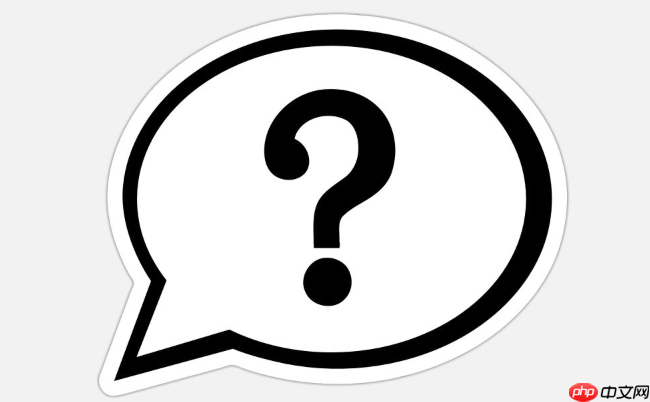首先检查以太网线是否插好,确认两端连接牢固且指示灯正常;2. 重启电脑和路由器/光猫,排除临时性故障;3. 打开设备管理器查看网络适配器是否有黄色感叹号或红叉,判断驱动或硬件问题;4. 运行windows网络疑难解答,尝试自动修复;5. 以管理员身份运行命令提示符,依次执行ipconfig /release、ipconfig /renew、ipconfig /flushdns、netsh winsock reset、netsh int ip reset后重启电脑;6. 在设备管理器中更新、卸载重装或回滚网卡驱动,必要时从官网下载最新驱动;7. 若问题依旧,尝试使用“网络重置”功能恢复网络组件至出厂设置;8. 通过换线测试、交叉测试(用其他设备测网线、用usb网卡测网络功能)区分是网线还是网卡故障;9. 观察电脑和路由器端口指示灯状态,正常应有绿灯常亮和黄灯闪烁;10. 高级用户可使用ipconfig /all、ping、tracert、nslookup、netstat等命令行工具排查配置与连通性问题,结合事件查看器、msconfig、防火墙规则、组策略或注册表编辑器深入诊断,必要时借助wireshark抓包分析。以上步骤可系统性地定位并解决电脑以太网无法识别网络的问题。

电脑以太网无法识别网络,这事儿说起来挺烦人的,但大多数时候,它并不是什么大问题。通常,这都指向了几个常见的元凶:物理连接出了岔子、网卡驱动闹脾气,或者是系统网络配置哪里卡住了。解决起来,我发现最有效的办法就是从最简单、最可能的原因开始排查,一步步深入。

解决方案
很多时候,问题没那么复杂,就是线没插好。所以,第一步,先检查你的以太网线,确保它两端都牢牢地插在了电脑和路由器/光猫的端口里。看看网线接口处有没有指示灯亮着,或者有没有闪烁,这能初步判断物理连接是否正常。如果灯都不亮,那很可能是线材或者端口的问题。
要是线没问题,那通常就得往系统里看了。

-
重启大法好: 别小看重启,电脑和路由器/光猫都断电几分钟再重新启动,很多玄学问题就这么解决了。
-
设备管理器走一遭: 右键“此电脑”或“我的电脑”,选择“管理”->“设备管理器”。展开“网络适配器”,看看你的以太网卡那里有没有黄色感叹号或者红叉。如果有,那基本就是驱动或者网卡本身的问题。
-
Windows自带的疑难解答: 虽然有时候不靠谱,但总归是个起点。在网络和Internet设置里,找到“状态”,然后点“网络疑难解答”。让系统自己跑一遍,说不定它能发现并修复一些小毛病。
-
命令行,有时候比图形界面管用: 打开命令提示符(以管理员身份运行)。输入以下命令,每输完一个敲回车:
-
重启电脑,看看有没有效果。这些命令能重置IP地址和Winsock目录,很多网络连接问题都跟它们有关。
-
驱动问题: 这是个常客。在设备管理器里,右键你的以太网卡,选择“更新驱动程序”。如果系统说已经是最新了,你可以试试“卸载设备”,然后重启电脑,让Windows自动重新安装驱动。有时候,去网卡官网下载最新驱动,或者干脆尝试回滚到旧版本驱动,反而能解决问题。
-
网络重置: Windows 10/11有个“网络重置”功能,挺狠的,它会删除所有网络适配器并重新安装,把所有网络组件恢复到出厂设置。在“设置”->“网络和Internet”->“状态”里找到它。这个是万不得已的选项,但有时候也真管用。
为什么我的电脑突然识别不到以太网了?
突然不识别,这感觉特别糟糕,就像昨天还好好的,今天就跟你耍脾气。这背后原因可多了,往往不是单一的。在我看来,最常见的原因包括:
-
系统或驱动更新: Windows系统或者显卡、主板驱动更新后,偶尔会跟网卡驱动“打架”,导致兼容性问题。这就像你给房子换了个新门,结果发现旧钥匙不灵了。
-
物理连接松动或损坏: 网线被不小心踢松了,或者被宠物咬了一小口,甚至接口处的卡扣断裂,这些都可能导致网络中断。路由器或光猫的端口也可能出问题。
-
路由器或光猫故障: 别忘了,它们也是网络链条上重要的一环。它们可能因为长时间工作过热、固件出错或者突然断电而“罢工”。有时候只是简单的重启就能解决。
-
软件冲突: 防火墙、杀毒软件,或者一些第三方网络优化工具,它们有时候会过度保护,把正常的网络连接也给断了,导致以太网无法识别。这就像一个过于热心的保安,把正常访客也拦在了门外。
-
网卡硬件故障: 虽然不常见,但网卡本身也可能出现硬件故障。尤其是老机器,网卡可能就寿终正寝了,或者因为静电、电源问题等损坏。
如何判断是以太网线缆还是网卡本身的问题?
这真是个经典问题,到底是线坏了还是卡坏了?诊断起来其实不难,就是得有点耐心和几个简单的工具。
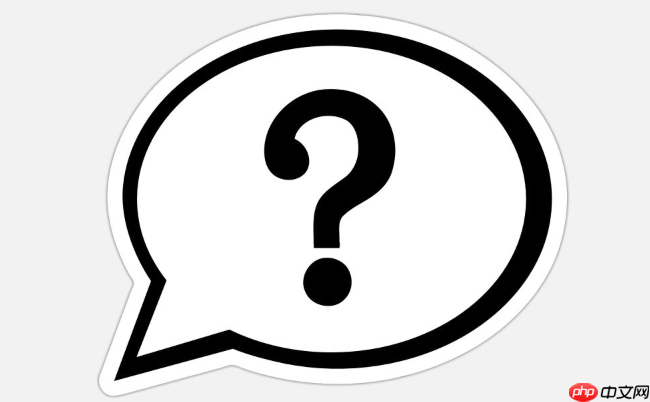
-
换线测试法: 最直接的办法就是找一根你确定没问题的以太网线,替换掉你现在用的那根。如果换线后网络恢复正常,那恭喜你,问题出在旧网线上。如果还是不行,那线缆的嫌疑就小多了。
-
指示灯观察法: 仔细观察电脑网卡接口和路由器/光猫对应端口的指示灯。
- 如果电脑网卡接口的灯不亮,或者只有一边亮(比如只有连接灯亮,但活动灯不闪烁),那可能是网线没插好、网线损坏,或者是网卡本身有问题。
- 如果路由器/光猫上对应端口的灯也不亮,那问题可能在光猫/路由器端,或者网线两端都有问题。
- 正常情况下,插上网线后,应该有一个绿灯常亮(表示连接),一个黄灯闪烁(表示数据传输)。
-
交叉测试法:
-
测试网线: 如果你有另一台电脑、笔记本或者支持以太网的设备(比如游戏主机、智能电视),把你的网线插到那个设备上试试。如果那个设备能正常上网,说明你的网线是好的。
-
测试网卡: 如果你有一块USB以太网卡,或者能借到一块,插上它并安装好驱动。如果通过USB网卡能正常上网,那基本可以确定是内置网卡的问题了。
-
设备管理器错误代码: 在设备管理器里,如果你的以太网卡旁边有黄色感叹号,双击它查看“设备状态”。常见的错误代码,比如“代码10”(设备无法启动)、“代码31”(设备无法正常工作)等,这些都强烈指向网卡驱动或硬件故障。
针对高级用户:系统级网络配置和诊断工具有哪些?
对于那些喜欢折腾、或者问题确实比较棘手的用户,Windows提供了一些深层次的工具,能让你更细致地诊断网络问题。
-
命令行工具:
- :这个命令能显示你电脑上所有网络适配器的详细配置信息,包括IP地址、子网掩码、默认网关、DNS服务器等。通过对比正常配置,你可以发现异常。
- :比如 (你的路由器IP)或者 。这个命令用来测试网络连通性。如果能ping通路由器但ping不通外部网站,那可能是DNS或ISP的问题。
- :追踪数据包从你的电脑到目标地址的路径。如果数据包在某个跳点停止响应,那可能就是那个节点出了问题。
- :用于查询DNS解析。如果你能ping通IP地址但ping不通域名,那很可能是DNS解析出了问题。
- :显示所有活动的网络连接、监听端口以及对应的进程ID。这对于排查是否有恶意程序占用端口或网络资源很有用。
-
命令集: 这是一个非常强大的命令行工具,可以配置网络接口、路由、防火墙等。
- 和 :这两个命令前面提过,是重置网络协议栈的利器,能解决很多底层网络问题。
netsh advfirewall firewall show rule name=all
登录后复制
-
事件查看器: 这个地方记录了系统里发生的一切,包括各种错误、警告和信息。在“Windows日志”->“系统”或“应用程序”下,筛选“网络”相关的事件,可能会发现导致以太网无法识别的具体错误信息。
-
系统配置工具(msconfig): 在“服务”选项卡中,你可以禁用一些非Microsoft的服务,排查是否有第三方软件冲突。在“启动”选项卡中,也可以禁用一些自启动程序,看看是否是它们在作怪。
-
组策略编辑器(gpedit.msc)/注册表编辑器(regedit): 对于高级用户,有时候一些网络相关的策略设置或注册表项被修改,也会导致问题。但修改这些地方需要非常谨慎,不熟悉不要轻易尝试,否则可能导致更严重的问题。
-
更专业的工具: 比如Wireshark这样的抓包工具,能让你看到网络里到底跑了些什么数据。但这个就比较专业了,需要一定的网络知识才能分析抓到的数据包。
以上就是电脑以太网无法识别网络怎么解决?的详细内容,更多请关注php中文网其它相关文章!